Mnoho uživatelů nyní dává přednost instalaci systému Windows 7 do svých počítačů a obchází novější verze této rodiny operačních systémů. Při výměně pevného disku za SSD nastává úkol instalace OS na nový disk. Zároveň je důležité, aby uživatel věděl o některých funkcích interakce s polovodičovými informačními jednotkami, o nichž bude pojednáno níže. Doporučujeme, abyste si prohlédli podrobného průvodce instalací systému Windows 7 na SSD, abyste tuto operaci dokončili rychle a snadno.
Nejprve objasníme, že je možné přenést operační systém z pevného disku na disk SSD a plně tak zachovat jeho funkčnost. To však bude vyžadovat provedení složitých kroků v softwaru jiného výrobce. Pokud vás toto téma zajímá, doporučujeme vám přečíst si samostatné pokyny týkající se tohoto tématu kliknutím na následující odkaz.
Přečtěte si také: Jak přenést operační systém a programy z pevného disku na SSD
Krok 1: Vypálení obrazu OS na USB flash disk
Pokud se chystáte nainstalovat operační systém pomocí licencovaného disku, jednoduše tento krok přeskočte a okamžitě přejděte na druhý. V opačném případě budete muset připravit USB flash disk tak, že jej spustíte. V tom není nic obtížného, protože všechny akce probíhají automaticky pomocí speciálního softwaru. Nejprve však uživatel bude muset najít obrázek systému Windows 7 ve formátu ISO a vybrat software, jehož prostřednictvím bude záznam proveden. Přečtěte si více o tom všem v níže uvedené příručce.
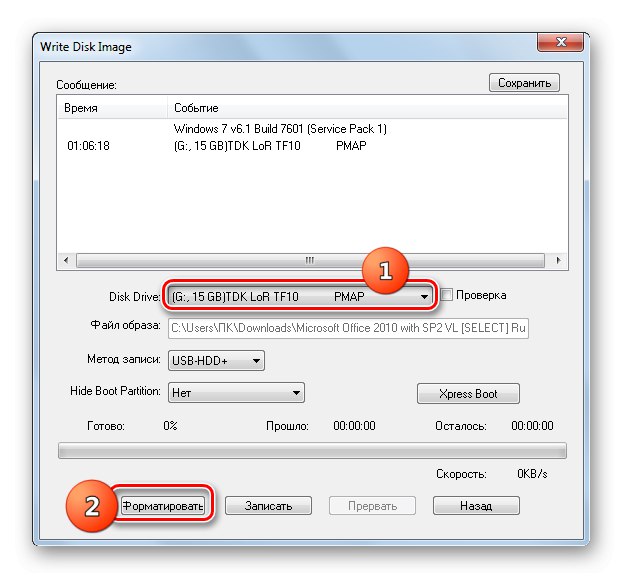
Více informací: Vytvořte zaváděcí jednotku USB flash v systému Windows 7
Krok 2: Příprava systému BIOS
Jedinou zvláštností instalace operačního systému na jednotku SSD je potřeba změnit jedno nastavení systému BIOS nastavením režimu kompatibility AHCI. Je to nutné pro správnou interakci použitého úložiště informací se základní deskou. Položka odpovědná za povolení tohoto režimu je přítomna v absolutně všech verzích systému BIOS a UEFI, ale může být umístěna v různých nabídkách, takže ji uživatel bude muset najít a aktivovat sám, což by nemělo trvat dlouho.
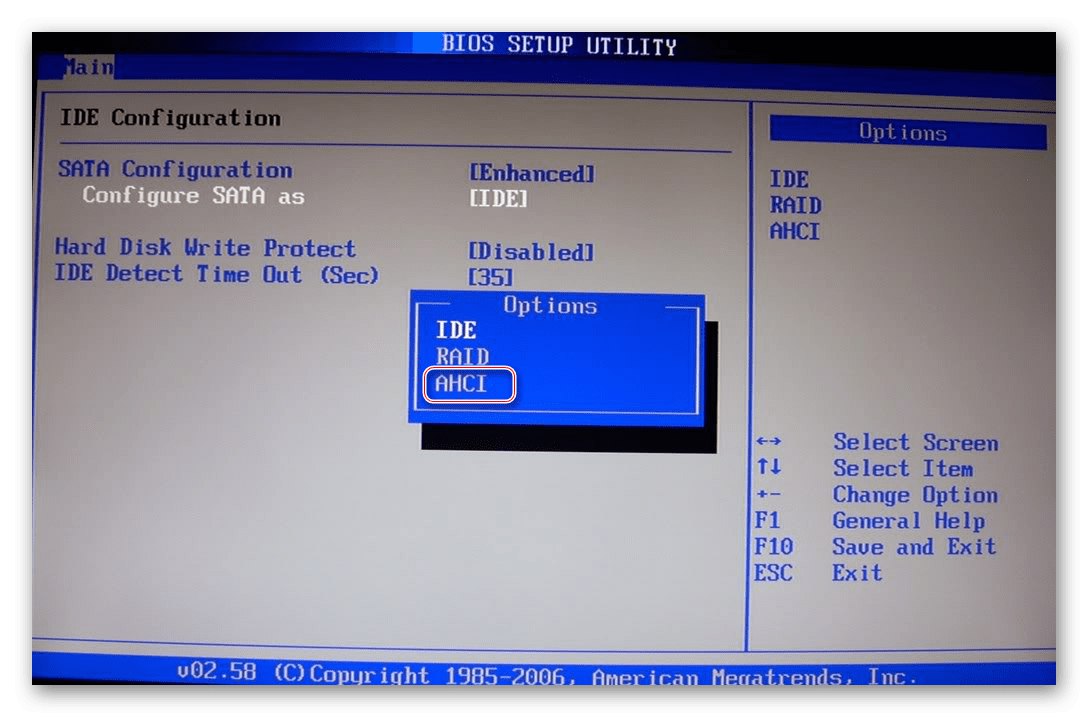
Více informací: Zapněte režim AHCI v systému BIOS
Krok 3: Výběr rozložení disku
V současné době existují dva typy rozdělení disku: MBR a GPT. Každý z nich má své vlastní vlastnosti a je doporučen pro použití v různých situacích. Pokud ještě nejste obeznámeni s takovými koncepty nebo máte pochybnosti o výběru správného označení, doporučujeme vám seznámit se se speciálním školicím materiálem na našem webu kliknutím na odkaz níže. Najdete zde podrobný popis těchto dvou technologií a užitečné tipy, které vám pomohou těsně před instalací operačního systému.
Více informací: Výběr struktury disku GPT nebo MBR pro práci s Windows 7
Krok 4: Zkoumání pravidel formátování SSD
Tato fáze je přechodná a rozhodli jsme se ji zahrnout do rozsahu dnešního materiálu pouze jako úvod. Faktem je, že někteří uživatelé při používání SSD zcela nerozumí principu fungování takového zařízení a dokonce se ho bojí zformátovat, což znamená výrazné snížení životnosti při provádění těchto akcí. Bez vyčištění struktury však nebudete moci spustit instalaci operačního systému, i když mluvíme o nově zakoupené jednotce. Doporučujeme vám přečíst si všechny informace o formátování SSD, abyste věděli, kdy to udělat a jak tento postup ovlivňuje samotnou komponentu.
Více informací: Lze formátovat SSD
Krok 5: instalace operačního systému
Dostali jsme se tedy k nejzákladnější fázi, která spočívá v instalaci systému Windows 7 na jednotku SSD. Všechny nuance přípravy již byly diskutovány výše, takže zde nejsou žádné další funkce.Uživatelé, kteří si vybrali strukturu GPT, by však měli věnovat pozornost jednomu malému detailu souvisejícímu s ručním formátováním jednotky v souladu se systémem oddílů. Pokud dáváte přednost GPT, klikněte na níže uvedený odkaz a podle pokynů nainstalujte OS.
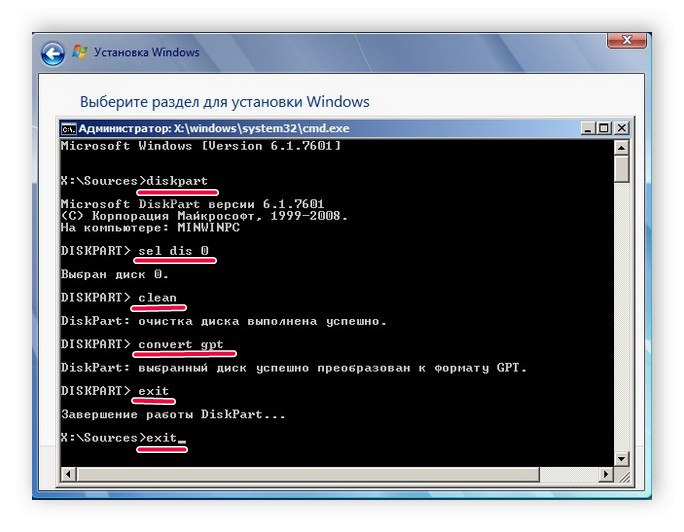
Více informací: Instalace systému Windows 7 na disk GPT
V případech, kdy rozdělení na oddíly zůstane ve standardním formátu MBR, zbývá jen spustit disk nebo zaváděcí jednotku USB flash a zahájit instalaci. Tato témata jsou také věnována některým našim materiálům, ke kterým můžete přejít kliknutím na jeden z následujících nadpisů.
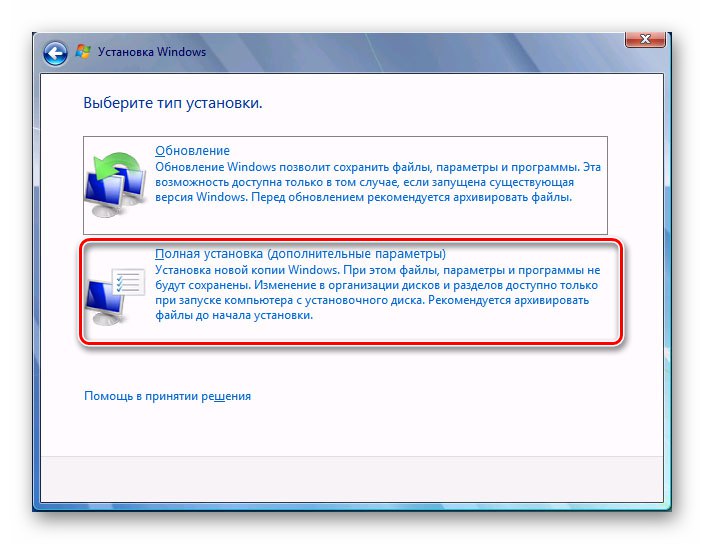
Více informací:
Instalace operačního systému Windows 7 z disku CD
Instalace systému Windows 7 pomocí zaváděcí jednotky USB
Krok 6: Instalace ovladačů
Po prvním úspěšném spuštění není operační systém ještě plně funkční, protože mu chybí soubory ovladače pro integrovaný hardware a periferní zařízení. Jsou nezbytné pro to, aby zařízení správně vykonávalo všechny své funkce a aby bylo možné vzájemně komunikovat. Pokud jste se s instalací takového softwaru nikdy předtím nesetkali, další pokyny na našem webu vám to pomohou zjistit.
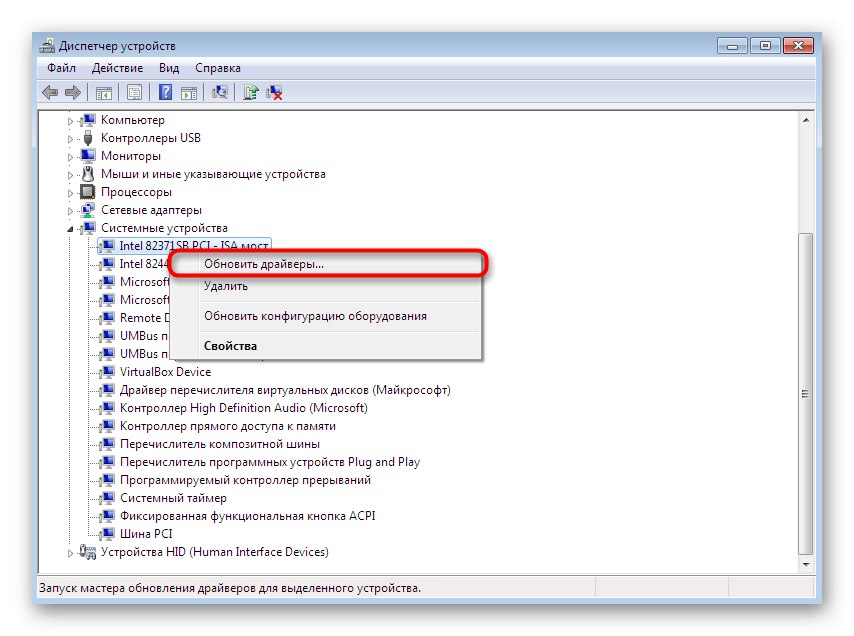
Více informací:
Aktualizace ovladačů v systému Windows 7
Ruční instalace ovladačů ve Windows 7
Krok 7: Konfigurace pro slabší počítače
Konečná fáze je určena pro vlastníky slabých počítačů, kteří chtějí optimalizovat provoz nainstalovaného OS, aby zajistili maximální výkon. Existuje několik doporučení, která je třeba dodržovat, aby se snížilo zatížení operačního systému. To zahrnuje deaktivaci nepotřebných služeb, spouštěcí programy, vizuální efekty a používání speciálního softwaru.
Více informací:
Konfigurace systému Windows 7 pro pomalé počítače
Jak si vybrat prohlížeč pro slabý počítač
Právě jste se dozvěděli vše o instalaci systému Windows 7 na SSD. Jak vidíte, tato metoda nemá téměř žádné jedinečné funkce, takže zbývá pouze sledovat každý krok, aby bylo možné snadno dokončit instalaci a pokračovat v plném využití počítače.